
Nếu bạn đang gặp sự cố khi cố gắng tìm một số tệp nhất định trên máy tính Mac của mình. Bạn có thể muốn biết rằng theo mặc định Apple ẩn quyền truy cập vào một số loại tệp khác nhau. Để giúp ngăn chặn bất kỳ hành vi xóa và lỗi không mong muốn nào xảy ra. Mặc dù điều này rất tiện lợi nếu bạn là người mới sử dụng hệ điều hành macOS, nhưng sẽ có lúc người dùng Mac cần hiển thị tất cả các tệp Mac ẩn. Hướng dẫn nhanh này sẽ hướng dẫn bạn quy trình đảm bảo bạn có thể xem mọi tệp trên máy tính Mac của mình và không có gì bị ẩn khi tiến hành tìm kiếm.
Apple ẩn các tệp trong hệ điều hành macOS của nó để đảm bảo rằng một số tệp và thư mục hệ thống nhất định không thể bị xóa do vô tình. Nếu bạn chưa quen với Apple macOS đang cố gắng tìm các tệp trên máy Mac có thể bị ẩn theo mặc định có thể hơi khó chịu. Đặc biệt là khi bạn đang cố gắng thực hiện một số hành động hoặc tác vụ nhất định cần truy cập vào các tệp trong thư mục thư viện hoặc các thư mục hệ thống nhất định.
Rất may Apple đã cung cấp một số cách để dễ dàng hiện file ẩn trên Mac và thư mục thư viện ẩn trên iMac, MacBook hoặc thiết bị khác của bạn Apple máy tính. Bạn có thể thực hiện việc này bằng đồ họa bằng cách sử dụng Trình tìm kiếm ứng dụng quản lý tập tin hoặc sử dụng thiết bị đầu cuối dòng lệnh ứng dụng. Chỉ cần chọn cách nào bạn cảm thấy thoải mái nhất khi sử dụng.
Hiển thị các tập tin ẩn trên Mac
Thực hiện theo các bước sau để hiển thị các tệp ẩn trên máy Mac. Đơn giản chỉ cần mở Ứng dụng tìm kiếm và chọn ‘Macintosh HD‘ lái xe ở phía bên trái dưới ‘Địa điểm‘ phần và sử dụng phím tắt “Lệnh + Shift + . “để tiết lộ tất cả các tệp hệ thống Mac ẩn có màu xám nhưng được liệt kê trong Finder. Việc lặp lại phím tắt sau đó sẽ đảo ngược quá trình, nhanh chóng ẩn các tập tin một lần nữa khỏi chế độ xem.
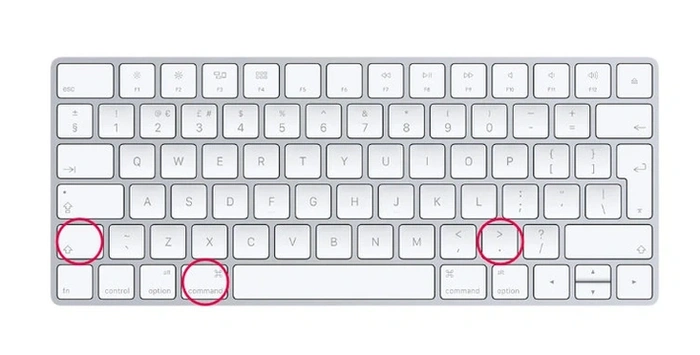
Đôi khi, cần phải xem thư mục ~/Library ẩn trên máy tính Mac và đây chỉ là một cách đơn giản để hiển thị lại bằng Finder, nếu bạn chưa sử dụng phím tắt hiển thị tệp ẩn ở trên. Nếu có thì thư mục Thư viện sẽ hiển thị trong menu Finder Go như trong hình trên.
Để hiển thị thư mục Thư viện mà không sử dụng phím tắt ở trên, hãy mở cửa sổ Finder mới rồi chọn ‘Đi’ để hiển thị trình đơn thả xuống từ menu văn bản trên cùng. Khi nó hiển thị, hãy nhấn nút “Tùy chọn” trên bàn phím máy Mac của bạn, giữa ‘Control’ và ‘Command’ và thư mục Thư viện sẽ được hiển thị trong danh sách các vị trí của bạn, vị trí của nó gần như ở giữa danh sách, ngay dưới ‘Trang chủ’ như trong hình trên.
Nếu bạn muốn hiển thị vĩnh viễn Mac ~/Library sau khi được hiển thị, bạn có thể kéo nó vào phần phím tắt bên trái của Finder, nơi nó sẽ vẫn còn để truy cập dễ dàng ngay cả sau khi đóng máy Mac của bạn.
Sử dụng thiết bị đầu cuối để hiển thị các tập tin ẩn macOS
Nếu bạn thích sử dụng dòng lệnh, bạn có thể thực hiện hành động tương tự bằng ứng dụng Mac Terminal bằng cách nhập từng mã sau:
defaults write com.apple.Finder AppleShowAllFiles true killall Finder
Để đảo ngược quá trình và ẩn tất cả các tệp của bạn một lần nữa trên máy Mac, hãy nhập từng dòng mã bên dưới:
defaults write com.apple.Finder AppleShowAllFiles false killall Finder
Những phím tắt và lệnh đầu cuối đơn giản này cung cấp những cách dễ dàng để bạn tiết lộ các tập tin ẩn trên máy Mac của bạn vĩnh viễn hoặc tạm thời. Cho phép bạn thực hiện một số công việc bảo trì nhất định trên máy tính của chính mình hoặc của người khác, đưa chúng về trạng thái ẩn sau khi hoàn thành để tránh việc vô tình xóa chúng.
Nếu bạn vẫn gặp sự cố khi tìm một số tệp nhất định trong hệ điều hành Mac của mình thì bạn có thể liên hệ với Apple để được hỗ trợ thêm hoặc nếu bạn đang gặp sự cố khi chạy phần mềm hoặc ứng dụng macOS trên máy tính của mình, bạn có thể đăng ký tại cơ sở gần nhất Apple thanh thiên tài. Thông tin thêm và trợ giúp có sẵn từ chính thức Apple trang web hỗ trợ.
Tuyên bố từ chối trách nhiệm: Một số bài viết của chúng tôi bao gồm các liên kết liên kết. Nếu bạn mua thứ gì đó thông qua một trong những liên kết này, APS Blog có thể kiếm được hoa hồng liên kết. Tìm hiểu về Chính sách tiết lộ của chúng tôi.
